WICHTIG: Bitte besuche diese Seite auf einem Desktop, um die Shockwave-Software herunterzuladen und zu aktualisieren.
Übersicht
Shockwave-Geräte erhalten gelegentlich Software-Updates, die neue Funktionen hinzufügen und bestehende Funktionen über die Desktop-Anwendung verbessern. Der Updater bringt die neuesten Updates für Ruroc ATLAS 3.0 & ATLAS 2.0 Shockwave GeräteVersionshinweise:
- - ATLAS 3.0 neueste Version 0.2.11
- - ATLAS 2.0 neueste Version 0.2.03
- - Unterstützung für die Gegensprechanlage für Fahrer und Beifahrer und die gemeinsame Nutzung von Musik
- - Verbesserung der Überwachung des Batteriezustands
- • Verbesserung der LED-Anzeigen
- • Aktualisierte Sprachansagen
ATLAS 3.0 Tastenanordnung
So aktualisierst du:
Achtung: Die Anwendung erfordert einen PC mit Windows 7 (oder höher).Bitte lade die Anwendung zuerst herunter und führe sie aus, bevor du dein Shockwave verbindest- - Laden Sie die Shockwave-Anwendung herunter und öffnen Sie sie auf Ihrem Computer
- - Folgen Sie den Anweisungen der Anwendung, um die Gerätefirmware zu aktualisieren
- - Setzen Sie das Gerät zurück, indem Sie das USB-Kabel kurz entfernen und wieder einstecken.


Fahrer-zu-Beifahrer Interkom:
Wenn du zum ersten Mal zwei Shockwave-Geräte für die Fahrer-zu-Beifahrer Intercomfunktion miteinander verbindest, schalte bitte die Geräte in den Bluetooth-Kopplungsmodus.ATLAS 3.0 Shockwave
- 1. Halten Sie die Gegensprechanlage-Taste lange gedrückt, um den Gegensprechanlagen-Kopplungsmodus zu aktivieren. Sie hören die Meldung "Gegensprechanlagen-Kopplung".
- 2. Die roten und blauen LED-Leuchten beginnen gemeinsam zu blinken, während der Shockwave nach einem anderen Gerät sucht, mit dem er sich verbinden kann.
- 3. Wiederhole die Schritte 1 und 2 am zweiten Shockwave-Gerät.
- 4. Sie hören die Meldung 'Intercom Connected' zur Bestätigung der Verbindung. Die rote und die blaue LED blinken in regelmäßigen Abständen einmal, während die Geräte gekoppelt bleiben.
ATLAS 3.0 Intercom-Taste
- Einfacher Klick – Interkom ein- oder ausschalten
- Doppelklicken – Vom Peer-Interkom-Gerät trennen
- Langes Halten - Interkom-Kopplung
ATLAS 2.0 Schockwave
- 1. Drücken Sie die Tasten Lauter und Leiser gleichzeitig 5 Sekunden lang, um das Gerät in den Kopplungsmodus zu versetzen.
- 2. Wenn Sie sich im Pairing-Modus befinden, doppelklicken Sie auf die Power-Taste, um den Intercom-Pairing-Modus zu aktivieren.
- 3. Die roten und blauen LED-Leuchten beginnen gemeinsam zu blinken, während das Shockwave nach einem anderen Gerät sucht, mit dem er sich verbinden kann.
- 4. Wiederhole die Schritte 1 - 3 am zweiten Shockwave-Gerät.
- 5. Das rote LED blinkt einmal in regelmäßigen Abständen, solange die Geräte gekoppelt sind.
FAQs
Warum auf diese Version upgraden?
Die neuesten Firmware-Versionen bringen Korrekturen und Verbesserungen für das Shockwave-Gerät. Dazu gehört die neue Funktion zur Kommunikation zwischen Fahrer und Beifahrer
Probleme beim Öffnen der Update-Anwendung
Um die Aktualisierung so einfach wie möglich zu gestalten, muss das neue Updater-Tool nicht installiert werden und kann geöffnet werden, bevor der Shockwave angeschlossen wird. In seltenen Fällen führen fehlende DLL-Dateien zu einer 'MSvcruntime'-Meldung. Die fehlenden DDL-Dateien können von Microsoft über den folgenden Link installiert werden:https://aka.ms/vs/16/release/vc_redist.x64.exe
Andere Fragen
Solltest du Fragen oder Probleme im Zusammenhang mit dem Shockwave haben, wende dich bitte an info@ruroc.com.
Apple Mac-Benutzer
Die Aktualisierungsanwendung wird derzeit nur von PCs mit Windows 7 (oder höher) unterstützt. Mac-Benutzer müssen einen Freund mit einem Windows 7 (oder neueren) PC finden. Ruroc wird aktualisierte Anwendungen entwickeln, um den Aktualisierungsprozess in Zukunft zu verbessern
